Cuadro de diálogo Referencias para anotaciones
Cuadro de diálogo Referencias y selector
En el cuadro de diálogo Referencias (References) se proporciona información acerca de las referencias de posición utilizadas para la anotación actual y se pueden asignar referencias semánticas adicionales. El selector permite mostrar las referencias no semánticas disponibles para las anotaciones heredadas.
En el cuadro de diálogo Referencias (References) se proporciona un selector de referencias único. Este selector permite mostrar y seleccionar referencias para la anotación actual. Cuando se muestra el cuadro de diálogo Referencias (References), el selector de referencias siempre está activado y activo. En el selector, que es similar al selector que se utiliza para cotas, se incluyen las siguientes columnas:
• En la columna Referencia (Reference) se incluye el identificador de la referencia.
• En la columna Tipo (Type) se incluye el icono que describe el tipo de referencia. Está disponible la siguiente clasificación de referencias:
◦ 
: referencia de posición semántica
◦ 
: referencia de posición no semántica
◦ 
: referencia semántica adicional
◦ 
: referencia no semántica
• En la columna Fuerte (Strong) se incluye la casilla que permite asignar un estado fuerte para la referencia. Si se selecciona la casilla, la referencia se considera fuerte. Si la casilla está inactiva, la referencia se considera débil. Al pasar el puntero sobre la casilla Fuerte (Strong), se muestra la sugerencia Referencia fuerte/débil (Strong/Weak Reference). El estado fuerte o débil asignado a la referencia en cuestión afecta al funcionamiento de la referencia durante la regeneración.
• La columna Descripción de la referencia (Reference Description) permite escribir el texto que describe la referencia real. Por defecto, las celdas de la columna Descripción de la referencia (Reference Description) están vacías.
|  Por defecto, las columnas Referencia (Reference) y Tipo (Type) están visibles y las columnas Fuerte (Strong) y Descripción de la referencia (Reference Description) están ocultas. La visibilidad de las columnas se puede ajustar mediante el cuadro de diálogo Columnas de anotación (Annotation Columns). Pulse con el botón derecho en la cabecera de la columna Referencia (Reference) y pulse en Columnas (Columns). |
Relleno de referencias durante la creación de anotaciones
Cuando el cuadro de diálogo Referencias (References) se muestra para la anotación recién creada, en el selector de referencias se proporciona una lista de referencias de posición que se utilizan para la definición de la anotación.
Relleno de referencias durante la conversión de anotaciones heredadas
Cuando el cuadro de diálogo Referencias (References) se muestra para la anotación heredada convertida, en el selector Referencias (References) se proporciona una lista de referencias de posición que se utilizan para la definición de la anotación. Las referencias de posición se determinan y se muestran exactamente del mismo modo disponible para las anotaciones creadas.
Durante la conversión de anotaciones heredadas, las referencias que no son de posición (si se han definido para la anotación heredada inicial) se determinan y muestran en el selector Referencia (Reference) según las siguientes reglas:
• Si una referencia determinada coincide con una referencia de posición que ya existe en el selector, la referencia se desestima. Ese funcionamiento permite evitar la duplicación de las entradas de la lista.
• Si la referencia determinada no es semántica, esta se muestra en el selector
Referencias (References) y se marca con el icono de tipo pertinente

.
• Cuando la referencia determinada es semántica, se muestra en el selector
References (Referencias) y se marca con el icono de tipo pertinente

. Para la tolerancia geométrica y el destino de referencia, las referencias de superficie se consideran semánticas. Para DFS, las referencias semánticas incluyen superficies, planos de referencia y ejes de referencia.
Conversión de anotaciones heredadas
Al recuperar el documento en el que se incluyen anotaciones autónomas heredadas, las cotas, las tolerancias geométricas y los símbolos de la función de referencia heredados (etiquetas de referencia) se marcan con el glifo

aplicado sobre el icono de anotación, tal como se muestra a continuación.
La marca de glifo está disponible en el árbol del modelo y en el árbol de detalles. Cuando la anotación autónoma se convierte en el elemento de anotación, el glifo se quita.
Conversión implícita de anotaciones autónomas
Cuando una anotación autónoma heredada (cota, tolerancia geométrica, símbolo de función de referencia o etiquetas de referencia) se modifica mediante la cinta correspondiente, la anotación se convierte automáticamente en el elemento de anotación que pertenece a la función de anotación de la cinta.
Cuando se añaden o se redefinen referencias para las siguientes anotaciones autónomas mediante el cuadro de diálogo Referencias (References) o mediante la funcionalidad regular de edición de referencias, la anotación se convierte en el elemento de anotación.
• Cota
• Tolerancia geométrica
• Símbolo de función de referencia
• Etiquetas de referencia
Al editar el punto de conexión para la anotación, la anotación se convierte en el elemento de anotación. La conversión implícita solamente se realiza para la anotación actual; el resto de anotaciones permanecen en su estado vigente.
Conversión explícita de anotaciones autónomas
Los comandos Convertir (Convert) y Convertir todo (Convert All) están disponibles en el menú de accesos directos de las anotaciones autónomas.
El comando Convertir (Convert) está disponible para una sola anotación convertible seleccionada y para un grupo de anotaciones seleccionadas en que al menos una de ellas está sujeta a conversión. Cuando la selección no contiene anotaciones heredadas convertibles, el comando se desactiva. Cuando se invoca este comando, se realiza la conversión de todas las anotaciones autónomas convertibles seleccionadas en los elementos de anotación.
El comando Convertir todo (Convert All) está disponible para una sola anotación seleccionada y para un grupo de anotaciones seleccionadas si en el documento actual se incluyen anotaciones que están sujetas a conversión. Cuando en el documento actual no se incluyen anotaciones heredadas convertibles, el comando se desactiva. Cuando se invoca este comando, se realiza la conversión de todas las anotaciones autónomas convertibles que están disponibles en el documento actual.
Definición de referencias semánticas adicionales
Cuando se muestra el cuadro de diálogo Referencias (References), el selector de referencias siempre está activado. Este selector permite seleccionar la geometría del modelo que se utilizará como referencias semánticas adicionales para la anotación actual.
Cada superficie seleccionada se añade automáticamente al selector de referencias semánticas adicionales activo. Todas las referencias semánticas añadidas al selector se marcan como débiles por defecto.
Verificación y notificación de referencias
Cuando se regenera un modelo o plano, se realiza la verificación de referencias para anotaciones a fin de determinar referencias fallidas y proporcionar una notificación al respecto.
La verificación de referencias está disponible para los elementos de anotación que se utilizan en las funciones de anotación y para las anotaciones autónomas. Cuando se detecta el fallo de una referencia durante la verificación, la siguiente visualización de anotaciones y el nivel de notificación del usuario dependen de los tipos de posición/no posición y fuerte/débil de la referencia fallida.
• Cuando la referencia de posición marcada como
Fuerte (Strong) se considera fallida, la función de anotación completa a la que pertenece el elemento de anotación real se marca con el glifo de exclamación

en el árbol del modelo. Los elementos de anotación pertenecientes a esta función de anotación no aparecen en el árbol del modelo (bajo la función fallida) ni en el árbol de detalles. Los elementos de anotación pertenecientes a esta función de anotación no se muestran en el área gráfica.
• Cuando la referencia de posición marcada como
Débil (Weak) se considera fallida, la función de anotación completa a la que pertenece el elemento de anotación real se marca con el glifo de aviso

en el árbol del modelo. Los elementos de anotación pertenecientes a esta función de anotación aparecen en el árbol del modelo (bajo la función fallida) y en el árbol de detalles. Los elementos de anotación fallidos no se muestran en el área gráfica. Sin embargo, los elementos de anotación no fallidos pertenecientes a la misma función de anotación se muestran en el área gráfica.
• Cuando la referencia que no es de posición marcada como
Fuerte (Strong) se considera fallida, la función de anotación completa a la que pertenece el elemento de anotación real se marca con el glifo de exclamación

en el árbol del modelo. Los elementos de anotación pertenecientes a esta función de anotación aparecen en el árbol del modelo (bajo la función fallida) y en el árbol de detalles. Los elementos de anotación pertenecientes a esta función de anotación se muestran en el área gráfica.
• Cuando la referencia que no es de posición marcada como
Débil (Weak) se considera fallida, la función de anotación completa a la que pertenece el elemento de anotación real se marca con el glifo de aviso

en el árbol del modelo. Los elementos de anotación pertenecientes a esta función de anotación aparecen en el árbol del modelo (bajo la función fallida) y en el árbol de detalles. Los elementos de anotación pertenecientes a esta función de anotación se muestran en el área gráfica.
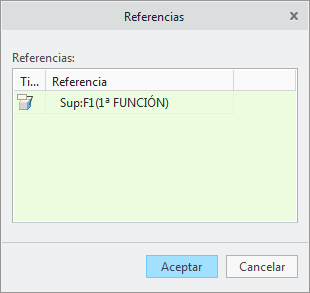
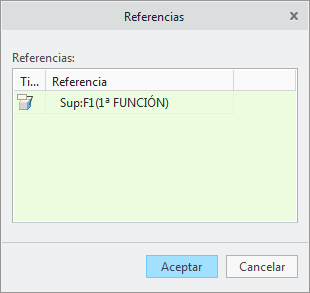
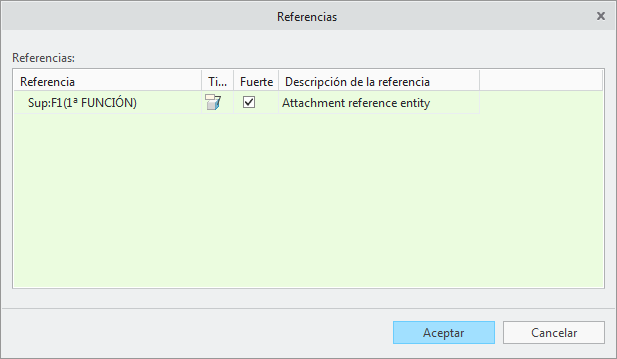
 : referencia de posición semántica
: referencia de posición semántica : referencia de posición no semántica
: referencia de posición no semántica : referencia semántica adicional
: referencia semántica adicional : referencia no semántica
: referencia no semántica .
. . Para la tolerancia geométrica y el destino de referencia, las referencias de superficie se consideran semánticas. Para DFS, las referencias semánticas incluyen superficies, planos de referencia y ejes de referencia.
. Para la tolerancia geométrica y el destino de referencia, las referencias de superficie se consideran semánticas. Para DFS, las referencias semánticas incluyen superficies, planos de referencia y ejes de referencia. aplicado sobre el icono de anotación, tal como se muestra a continuación.
aplicado sobre el icono de anotación, tal como se muestra a continuación.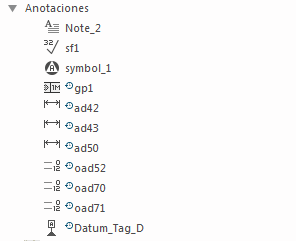
 en el árbol del modelo. Los elementos de anotación pertenecientes a esta función de anotación no aparecen en el árbol del modelo (bajo la función fallida) ni en el árbol de detalles. Los elementos de anotación pertenecientes a esta función de anotación no se muestran en el área gráfica.
en el árbol del modelo. Los elementos de anotación pertenecientes a esta función de anotación no aparecen en el árbol del modelo (bajo la función fallida) ni en el árbol de detalles. Los elementos de anotación pertenecientes a esta función de anotación no se muestran en el área gráfica. en el árbol del modelo. Los elementos de anotación pertenecientes a esta función de anotación aparecen en el árbol del modelo (bajo la función fallida) y en el árbol de detalles. Los elementos de anotación fallidos no se muestran en el área gráfica. Sin embargo, los elementos de anotación no fallidos pertenecientes a la misma función de anotación se muestran en el área gráfica.
en el árbol del modelo. Los elementos de anotación pertenecientes a esta función de anotación aparecen en el árbol del modelo (bajo la función fallida) y en el árbol de detalles. Los elementos de anotación fallidos no se muestran en el área gráfica. Sin embargo, los elementos de anotación no fallidos pertenecientes a la misma función de anotación se muestran en el área gráfica. en el árbol del modelo. Los elementos de anotación pertenecientes a esta función de anotación aparecen en el árbol del modelo (bajo la función fallida) y en el árbol de detalles. Los elementos de anotación pertenecientes a esta función de anotación se muestran en el área gráfica.
en el árbol del modelo. Los elementos de anotación pertenecientes a esta función de anotación aparecen en el árbol del modelo (bajo la función fallida) y en el árbol de detalles. Los elementos de anotación pertenecientes a esta función de anotación se muestran en el área gráfica. en el árbol del modelo. Los elementos de anotación pertenecientes a esta función de anotación aparecen en el árbol del modelo (bajo la función fallida) y en el árbol de detalles. Los elementos de anotación pertenecientes a esta función de anotación se muestran en el área gráfica.
en el árbol del modelo. Los elementos de anotación pertenecientes a esta función de anotación aparecen en el árbol del modelo (bajo la función fallida) y en el árbol de detalles. Los elementos de anotación pertenecientes a esta función de anotación se muestran en el área gráfica.